Pentru a vă transforma contul local într-un cont administrativ, administratorul va trebui să facă modificarea. Nu poți face nimic din partea ta pentru a face modificări semnificative fără ajutorul administratorului.
Prin schimbarea contului dvs. într-un cont administrativ, veți avea control complet asupra sistemului, veți efectua sarcini mai complicate, veți instala aplicații noi etc. Aceasta este o schimbare masivă de la un cont standard care este mai restrictiv. Pentru a obține privilegii administrative, va trebui să faceți următoarele.
Cum să schimbați un cont de utilizator standard într-un cont administrativ
Cel mai simplu mod de a schimba tipul de cont este în Setări. O modalitate rapidă de a accesa Setări este prin apăsarea butonului Windows și tastele I. Odată ce sunteți în Setări, accesați Conturi > Familie și alți utilizatori > Sub Alți utilizatori/Familia dvs. > Faceți clic pe Schimbați tipul de cont > Alegeți administrator.
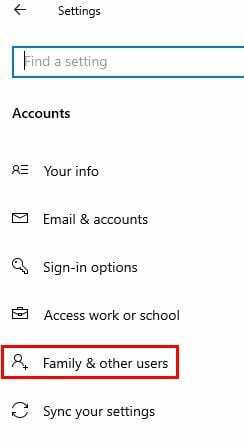
Faceți clic pe OK pentru a salva modificările și, de asemenea, va trebui să reporniți computerul.
Folosind panoul de control
Introduceți Panou de control în bara de căutare pentru a-l găsi și deschide. După ce este deschis, accesați Conturi utilizator > Schimbați tipul contului (litere mici albastre sub opțiunea Conturi utilizator)
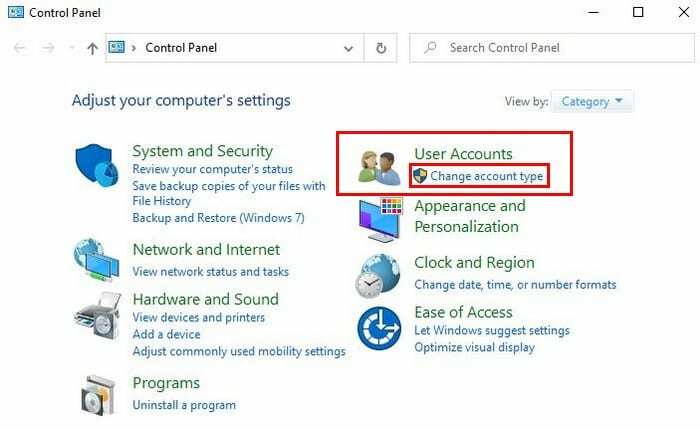
Alegeți cont > Schimbați tipul contului > Faceți clic pe opțiunea Administrator > Faceți clic pe butonul Schimbați tipul contului din partea de jos.
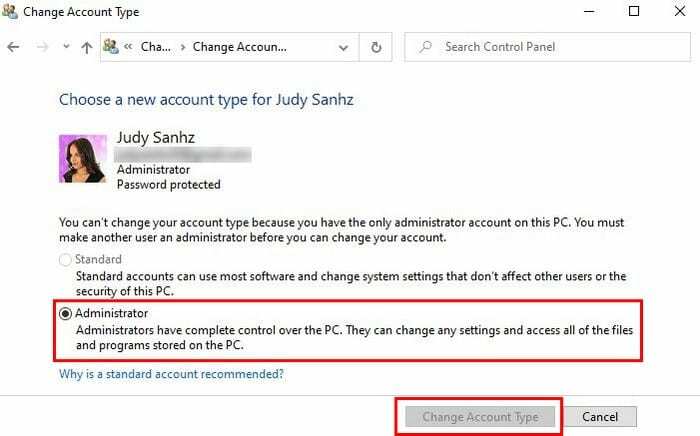
Utilizarea conturilor de utilizator
În bara de căutare, tastați netplwiz și du-te la Conturi de utilizator. Faceți clic pe contul pe care doriți să faceți modificările și faceți clic pe Proprietăți. Accesați Grupul de membru și faceți clic pe opțiunea Administrator.
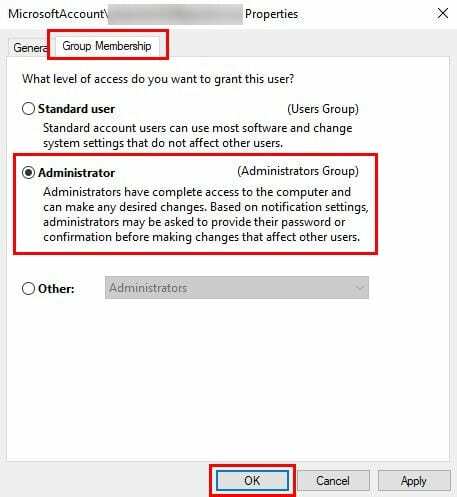
Există mai multe opțiuni în a treia opțiune. Opțiunea Altă vă permite să alegeți grupuri precum Utilizatori desktop la distanță, Utilizatori cu putere, Operatori de backup etc.
După ce ați ales opțiunea, faceți clic pe Aplicare > OK > Aplicați (din nou) > OK. Va trebui să reporniți computerul pentru a începe să utilizați noul cont de administrator.
Folosind promptul de comandă
Dacă vă simțiți mai confortabil folosind linia de comandă, puteți schimba tipul de cont introducând net grup local administratori ¨Numele contului¨/ șterge. Acolo unde scrie numele contului, asigurați-vă că verificați dacă ați adăugat numele contului pe care doriți să îl schimbați. Nu uitați să apăsați Enter.
Următoarea comandă pe care va trebui să o introduceți este administratorii net localgroup ¨Numele contului¨ /add. Pentru a verifica dacă totul este făcut corect, tastați numele contului de utilizator net în promptul de comandă. Dacă în partea de jos, unde scrie Membrii grupurilor locale, vedeți listați atât Administratori, cât și Utilizatori, acum aveți privilegii administrative.

Folosind Windows PowerShell
Pentru a deschide PowerShell, faceți clic dreapta pe meniul Start Windows și faceți clic pe PowerShell (administrator) opțiune. Pentru a schimba contul local într-un tip de cont administrativ Adaugă-LocalGroupMember -Grup ¨Administratori¨ -Membru ¨Numele contului¨. Nu uitați să nu introduceți numele contului; va trebui să modificați acest lucru pentru numele contului pe care doriți să îl schimbați.
Concluzie
Cu cât ai mai multe opțiuni când faci ceva, cu atât mai bine. În funcție de ceea ce vă simțiți mai confortabil, va determina cu care alegeți. Cum vei schimba tipul de cont?